Launchpad là cách thuận tiện để xóa ứng dụng mà bạn đã tải về từ App Store.
- Để mở Launchpad, hãy bấm vào ứng dụng trên Dock hoặc mở từ thư mục Ứng dụng. Hoặc chụm ngón tay cái và ba ngón tay sát vào nhau
- Nếu không thấy ứng dụng trong Launchpad, hãy nhập tên ứng dụng vào trường tìm kiếm ở đầu Launchpad. Nếu có nhiều trang ứng dụng, bạn có thể chuyển trang bằng cách bấm vào dấu chấm ở cuối màn hình hoặc vuốt sang phải hoặc trái bằng hai ngón tay trên bàn di chuột.
- Nhấn và giữ phím Option hoặc bấm và giữ vào ứng dụng bất kỳ cho đến khi các ứng dụng lắc nhẹ.
- Bấm vào nút Xóa X bên cạnh ứng dụng mà bạn muốn xóa, sau đó bấm vào Xóa để xác nhận. Ứng dụng sẽ bị xóa ngay lập tức.
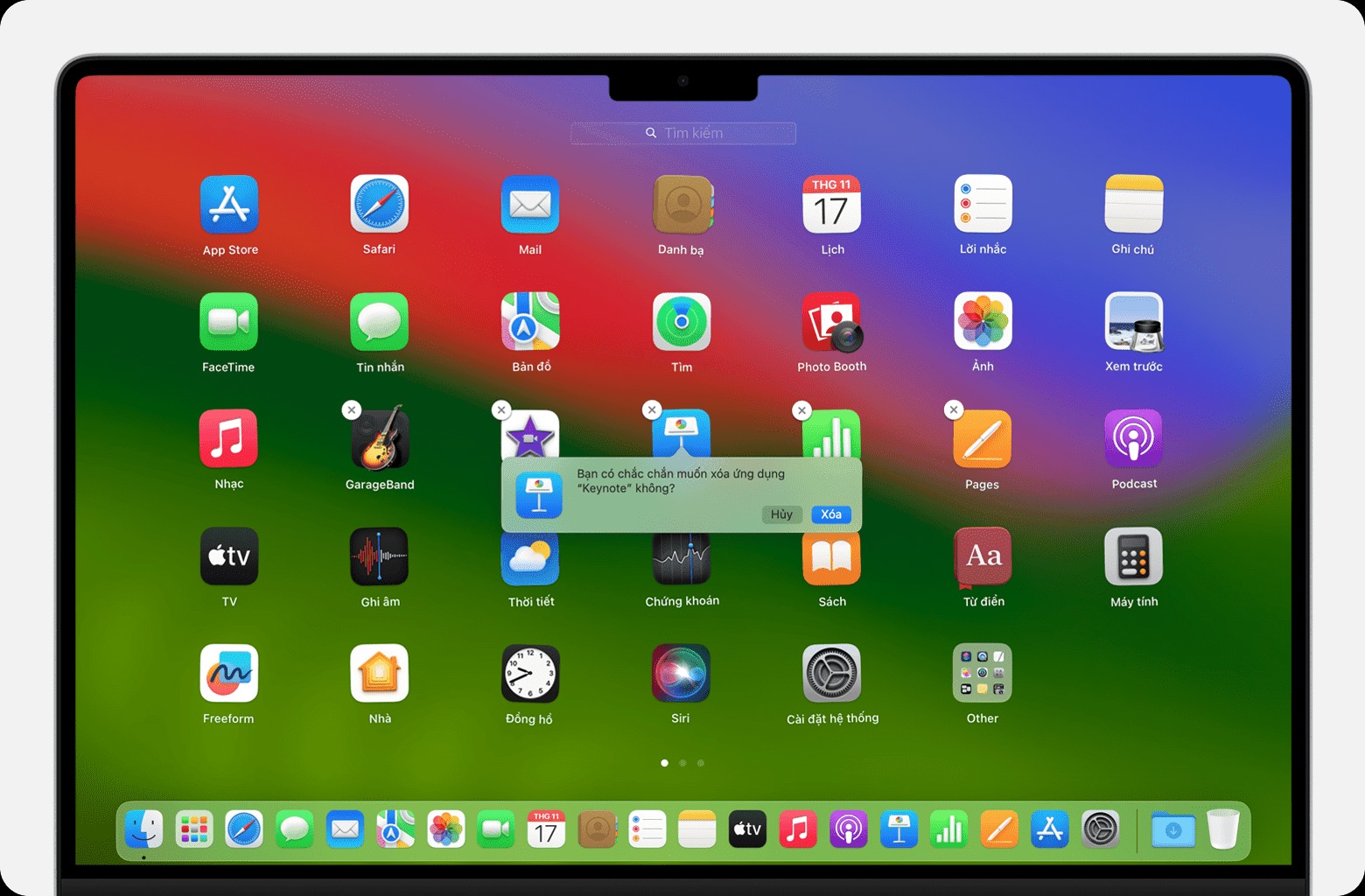
Nếu bạn không thể xóa một ứng dụng khỏi Launchpad: Nút Xóa X chỉ xuất hiện cho những ứng dụng mà bạn đã tải xuống từ App Store. Thay vào đó, hãy xóa các ứng dụng khác bằng Finder.
Dùng Finder để xóa ứng dụng
Bước 1: Chuyển sang Finder, chẳng hạn như bằng cách bấm vào màn hình nền hoặc biểu tượng Finder trong Dock.
Bước 2: Chọn ứng dụng bạn muốn xóa.
Hầu hết các ứng dụng đều nằm trong thư mục Ứng dụng, bạn có thể mở thư mục này bằng cách bấm vào Ứng dụng trong thanh bên của bất kỳ cửa sổ Finder nào. Hoặc chọn Đi > Ứng dụng từ thanh menu trong Finder.
Bước 3: Hãy dùng bất kỳ cách nào sau đây để di chuyển ứng dụng vào Thùng rác:
- Kéo ứng dụng vào Thùng rác.
- Chọn ứng dụng và chọn Tệp > Chuyển vào Thùng rác từ thanh menu.
- Chọn ứng dụng và nhấn Command-Delete trên bàn phím.
Bước 4: Nếu có yêu cầu nhập tên người dùng và mật khẩu, hãy nhập tên và mật khẩu của tài khoản quản trị viên trên máy Mac. Đây thường là tên và mật khẩu bạn sử dụng để đăng nhập vào máy Mac.
Bước 5: Để xóa ứng dụng sau khi di chuyển vào Thùng rác, hãy chọn Finder > Dọn sạch Thùng rác.
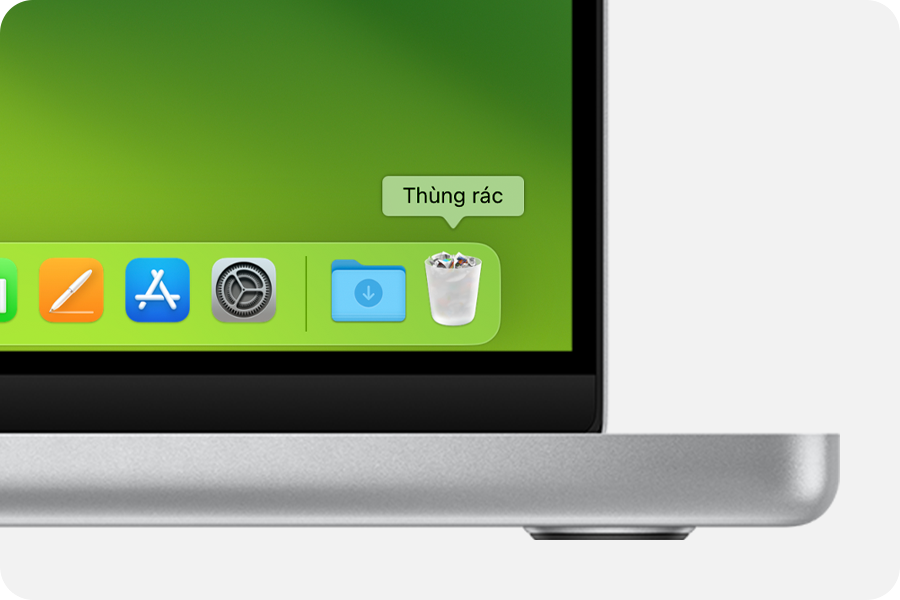
Nếu bạn không thể di chuyển ứng dụng vào Thùng rác: Bạn không thể dùng Finder để xóa các ứng dụng mà máy Mac cần, ví dụ như nhiều ứng dụng do macOS cài đặt.
Tổng kết
Việc có quá nhiều ứng dụng được tải về nhưng không dùng đến khiến bộ nhớ lưu trữ trên máy Mac không còn nhiều không gian ảnh hưởng đến trải nghiệm và công việc. Khi đó, việc dọn dẹp thường xuyên là điều vô cùng cần thiết.